Come scegliere un colore da un’immagine su Windows 10
Un selettore di colori è uno strumento che è possibile utilizzare per trovare il colore esatto utilizzato in un’immagine. I colori che vedete sul desktop o su un sito web hanno tutti un numero particolare che è possibile utilizzare per fare riferimento a loro. Naturalmente, nessuno può effettivamente ricordare il codice colore per un colore tranne forse il bianco che è FFFFFF o il nero che è 000000. Se ti piace il colore in un’immagine e vuoi usarlo come colore accento o usarlo per i grafici che stai creando in Microsoft Word, devi trovare il codice esatto per esso. Ci sono un sacco di applicazioni gratuite che consentono di scegliere un colore da un’immagine, ma Windows 10 viene fornito con uno fuori dalla scatola che può scegliere i colori.
Paint ha uno strumento selettore colore. Si potrebbe non utilizzare l’applicazione per molto, ma è ancora molto capace ed è già installato sul vostro sistema che lo rende la soluzione perfetta per quando sei in un pizzico.
Scegli un colore da un’immagine
Apri l’immagine in Paint. Cercare lo strumento contagocce piccolo occhio sulla scheda Home sul nastro. È accanto allo strumento gomma. Selezionarlo e fare clic sulla parte dell’immagine che si desidera scegliere il colore per. Il colore verrà selezionato per il campione di colore 1.
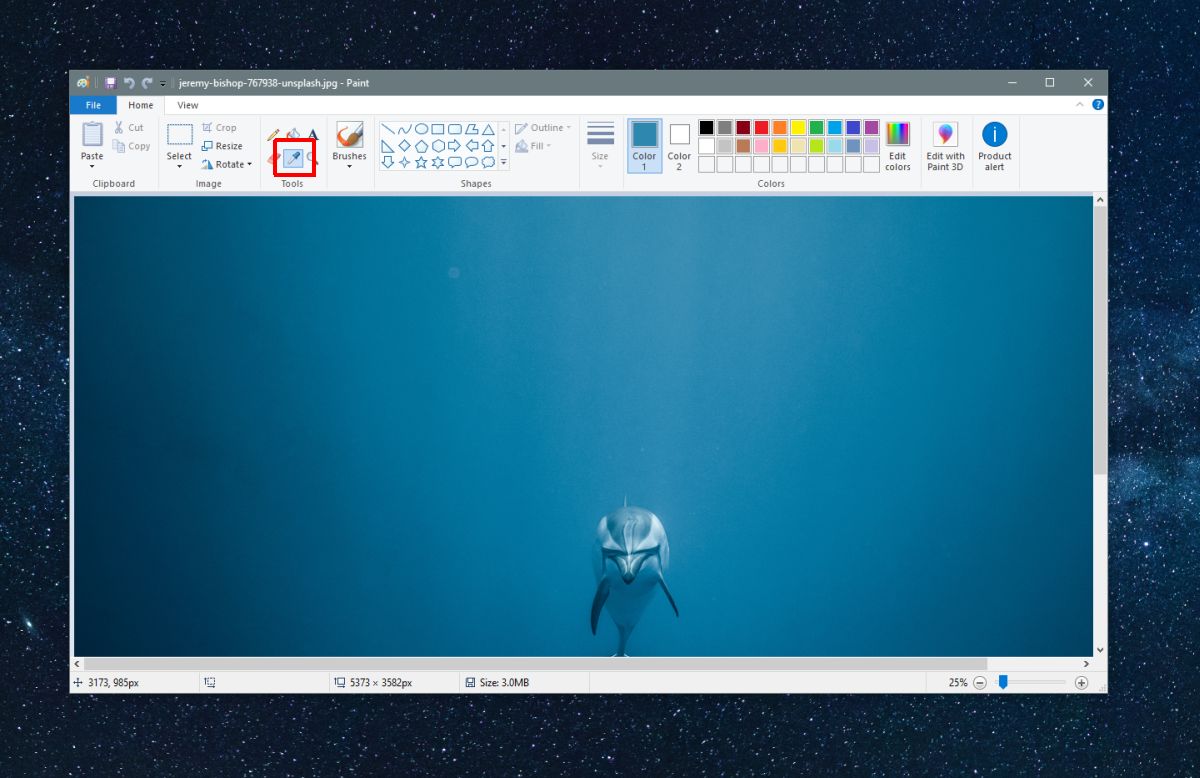
Una volta che il colore è stato scelto, è necessario trovare il suo codice. Fare clic sul pulsante Modifica colori accanto al pulsante Modifica con Paint 3D. Si aprirà la finestra Modifica colori con il colore nel Colore 1 già selezionato.
Fai attenzione a non cambiare accidentalmente il colore su questa finestra. Prendere nota dei valori nei campi Rosso, verde e blu. Questi tre valori ti danno il valore RGB del colore.
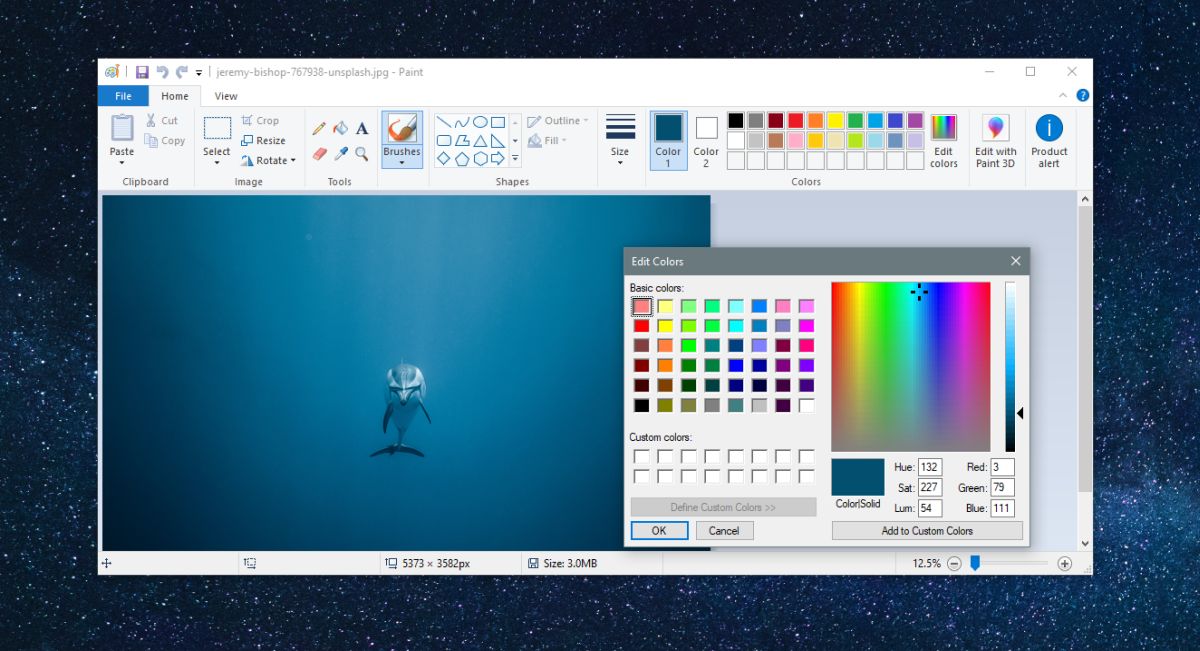
I codici colore sono in valori esadecimali o valori RGB. È possibile convertire uno all’altro. Se intendi inserire il colore in un’app diversa, controlla se accetta valori esadecimali o valori RGB.
È possibile utilizzare Google per convertire i codici da RGB a HEX. Basta inserire RGB in HEX nella ricerca di Google e una piccola app si aprirà nella pagina dei risultati di ricerca di Google. Modifica i valori RGB in modo che corrispondano a quelli dell’app Paint e il valore esadecimale verrà aggiornato in tempo reale.

È quindi possibile copiare il valore esadecimale e incollarlo in un app, o condividerlo con qualcuno. Ci sono molte app che possono convertire tra valori RGB e esadecimali e nessuna app è migliore dell’altra per convertirla.




